30 tips och tricks för att använda alla dessa smartphones
Både Motorola One Vision och One Action har de bästa funktionerna till en kostnad av under $ 2 000. titta på det där
Det finns många dolda funktioner i båda Motorola One Vision Hur många En åtgärd, lanserade smartphones nyligen en premiumförmedlare som ytterligare utforskar två huvudfokuslinjer: CinemaVision-skärm och kameror med specialfunktioner. Det är dags att lära sig mer om detta projekt Android One och visa dig alla små – och användbara – ändringar på det sätt som görs av Motorola ovan Android ren.
Vi har analyserat Motorola One Vision och även jämföra den med Huawei P30 Lite, en direkt konkurrent i mellersegmentet, så här kommer vi inte att fokusera på specifikationer. Om du vill veta alla detaljer om smartphones från Motorola, kolla in vår fullständiga recension.
Kom ihåg att tips och tricks som visas i den här texten tjänar båda En vision som för En åtgärdeftersom båda smartphones bara skiljer sig åt i actionkameror.
Anpassning av hemskärmen
den där Motorola One Vision och En åtgärd är resultatet av Motorolas partnerskap med Google, genom att genomföra projektet Android One som ett operativsystem. Vad görs Android One? Att användaren får en systemuppdatering från Google snabbare än andra modeller och bära vätska och inte modifieras Ren Android.
Men gör inga misstag. Även om det inte kommer med stora justeringar och obegränsade möjligheter för teman och ikoner, kan du anpassa hemskärmen för att få verktyg som är användbara för vardagen.
Håll fingret i ett tomt område på hemskärmen för att ange widgetar, byta tapeter och justera huvudområdet.
Moto-app: Anpassa ditt sätt
Ansökan Motorcykel är den enda väsentliga modifieringen av företaget i båda En vision Hur många En åtgärd. I princip består applikationen av ett antal vardagliga situationer som kan optimeras. Titta på det här:
Moto-action
Enkla gester och snabba intuitiva touchinteraktioner hjälper dig med dagliga uppgifter. Använd knappen för att aktivera Moto-action och tryck på beskrivningen för lektionen och mer information.
Omedelbar kamera
I Moto-applikation, det finns traditionella funktioner för smartphones från Motorola för att använda kameran bara genom att vrida handtaget två gånger. Detta fungerar även med en död skärm.
Ficklampa
Med en snabb ficklampa, skaka bara din smartphone två gånger för att slå på eller stänga av ficklampan.
Navigering med en knapptryckning
Eftersom handenhetens skärm är mycket stor är navigationsfunktionen med en knapptryckning mycket viktig för att maximera smartphones. Detta system inkluderar en enda stapel i det nedre hörnet och ger bara sid-till-sida-ledtrådar för att spola tillbaka, avancera eller öppna programhantering.
Skärmbild med tre fingrar
Till skillnad från Huawei P30 Lite, som låter dig fånga skärmen genom att skjuta tre fingrar på skärmen med Motorola One Vision eller En åtgärd Rör helt enkelt med tre fingrar samtidigt. Du kan också snabbt redigera, dela och klippa utskrifter.
Moto-skärm
Ansvarig för funktioner Moto-skärm. Varningsskärmen håller skärmen på när du ser den, och den interaktiva skärmen låter dig se aviseringar även när din telefon är låst.
Nattläge
Lägg till orange på skärmen. Det är lättare att titta på skärmen eller läsa i svagt ljus, vilket kan hjälpa dig att sova bättre.
Öppna genom att öppna Inställningar / skärm / nattläge.
Färg
LCD skärm Motorola One Vision och från En åtgärd de är inte lika livliga som AMOLED-skärmen. Men om du vill kan du lämna innehållets färg på tre olika sätt: mättad (mer liknar AMOLED), förbättrad och naturlig. Välj den som passar dig bäst – specifikt föredrar jag en mer mättad färg.
Öppna genom att öppna Inställningar / skärm / färg.
Gjutet med Chromecast
Strömma innehåll från dig Motorola One Vision eller från En åtgärd för smarta TV-apparater med eller utan integrerad Chromecast. Hursomhelst måste enheten vara i samma Wi-Fi-nätverk som mobiltelefonen fungerar. smarttelefonerna söker automatiskt efter enheter att ansluta till, så bara ansluta till och strömma innehållet.
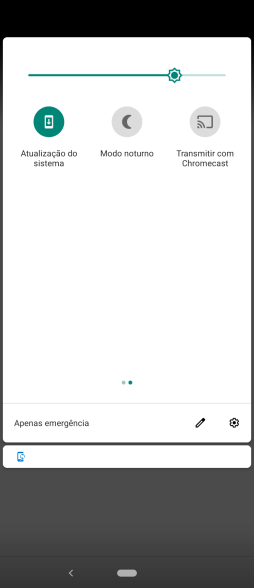
Stör inte läget
Oavsett om du inte vill bli störd vid ett viktigt möte eller behöver tid åt dig, slå på “Stör inte” -läget för att stänga av alla “inte viktiga” meddelanden. Du bestämmer själv vilken applikation eller tjänst som skickar dig.
Lås upp ansiktet
Digital sensor på baksidan Motorola One Vision Det är ganska snabbt, men ändå finns det människor som inte är vana vid denna upplåsningsposition. I så fall kan du aktivera ansiktslåsning. Observera att det inte är lika säkert som upplåsning av fingeravtryck.
För att aktivera, öppna Inställningar / Säkerhet & Plats / Ansiktslåsning.
Wifi router
Det här är inte en ny funktion, men det är fortfarande till stor hjälp när din vän behöver internet och ingenting wifi stänga. Både En vision Hur många En åtgärd kan vara en wifi routeroch kan överföra data till andra enheter. Denna operation är nästan densamma som routern. Bara ha ett aktivt datanätverk, ge sedan ditt namn och lösenord till den som vill komma åt ditt internet. Du kan justera åtkomstpunktens namn och lösenord. Följ proceduren nedan:
Anpassningsbar ljusstyrka
den där Motorola One Vision och En åtgärd De har en intelligent ljusstyrkesensor som kan skilja om det är dag eller natt, automatiskt justera skärmens ljusstyrka. Flytta skjutreglaget för att hjälpa den anpassande ljusstyrkan memorera dina inställningar.
Enhetstema
Tyvärr har smartphones inte det traditionella nattläget, men enhetens tema kan ändras för att ge en “känsla” för att använda nattläget. Du kan också göra det klart eller automatiskt enligt bakgrund.
Öppna det genom att bara öppna det Enhetsinställningar / skärmar / teman.
Enkel växel mellan applikationer
För att växla mellan applikationer, skjut hemknappen upp. Dra uppåt igen för att se alla applikationer. Detta fungerar på vilken skärm som helst. Översiktsknappen är inte tillgänglig längst ner till höger på skärmen.
Enkel kameratillgång
Förutom att skaka för att komma åt kameran, båda En vision Hur många En åtgärd har ett annat kommando för att komma åt kameran. För att öppna snabbt, tryck på strömbrytaren två gånger. Det är bra att det fungerar på vilken skärm som helst.
Fortsätta Inställningar / System / Rörelse / Gå till kamera.
Meddelande om fingeravtryck
Förutom att låsa upp smarttelefonen fungerar digitala läsare också för att få åtkomst till meddelandecentret. Detta är ett bra alternativ om du inte når toppen med bara en hand.
Fortsätta Inställningar / System / Rörelse / Använd fingeravtryck.
Återställ systemet
Detta är mycket svårt att hända, men många program kan bromsa din smartphone. När detta händer är idealet att genomföra en fullständig restaurering för att återställa den till noll, samma som när man lämnar fabriken. Du kan bara återställa Wi-F-datai, mobil- och Bluetooth-nätverk, applikationsinställningar eller ta bort all data (fullständig återställning).
För att aktivera, öppna Inställningar / System / återställningsalternativ.
Föräldrakontroll
Tack för Android Oneden där Motorola One Vision Få några mycket älskade funktioner som hjälper dig att hålla kontakten. Den här funktionen är utmärkt för föräldrar som vill övervaka sina barn och kolla vad de ser på internet. Denna metod görs genom Familjelänk
Liveinspelning på YouTube
Kameran från En vision är ett mirakel och En åtgärd levereras till actionkameror på smartphones. De har många viktiga verktyg för fotografen eller bloggaren på tjänst. En är YouTube av Vivo, vilket gör att du kan göra pro direkt Youtube direkt från mobilapplikationen.
Öppna bara videoläge, acceptera villkoren och strömma.
Kamerafunktioner
Viktig i alla smartphoner idag, gör kameran flera effekter som förbättrar dina foton. den där Nattseendetill exempel att öka färg och kontrast i nattbilder och är en av de bästa lösningarna i Brasilien. Detta har också Action Cam, som låter dig spela in innehåll med telefonen vertikalt och se det horisontellt. I det här ämnet kommer vi att diskutera de mest intressanta funktionerna:
Färgerna som visas
den där Färgerna som visas låter dig välja en färg och lämna resten av fotot svart och vitt. För att göra detta trycker du på rutan som visas på skärmen Menyoch klicka “Färgmarkera”. När du har valt trycker du på objektet eller området där du vill spara färgen och använd reglaget för att justera färgintensiteten.
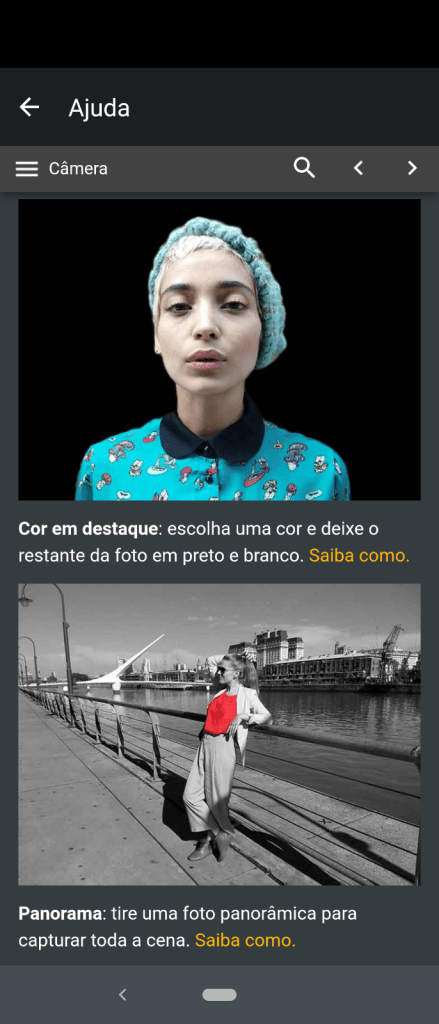
Action Cam
Extra kamera En åtgärd Fokusera på handling. Det beror på 16MP med teknik QuadPixel, som gör vertikala inspelningar som kan ses horisontellt. Således har du mer rörlighet och stabilisering med mobil. Ovan, i den övre kontrollen, kan du aktivera eller inaktivera stabilisering, och slå på eller stänga av blixt.

Google Lens
den där Google Lens Detta är fortfarande till liten nytta, men det är en mycket intressant resurs för att undersöka priser och ta reda på mer om vad som är inramat. Det kan enkelt aktiveras av kameraprogrammet bara genom att klicka på ikonen bredvid slutaren.
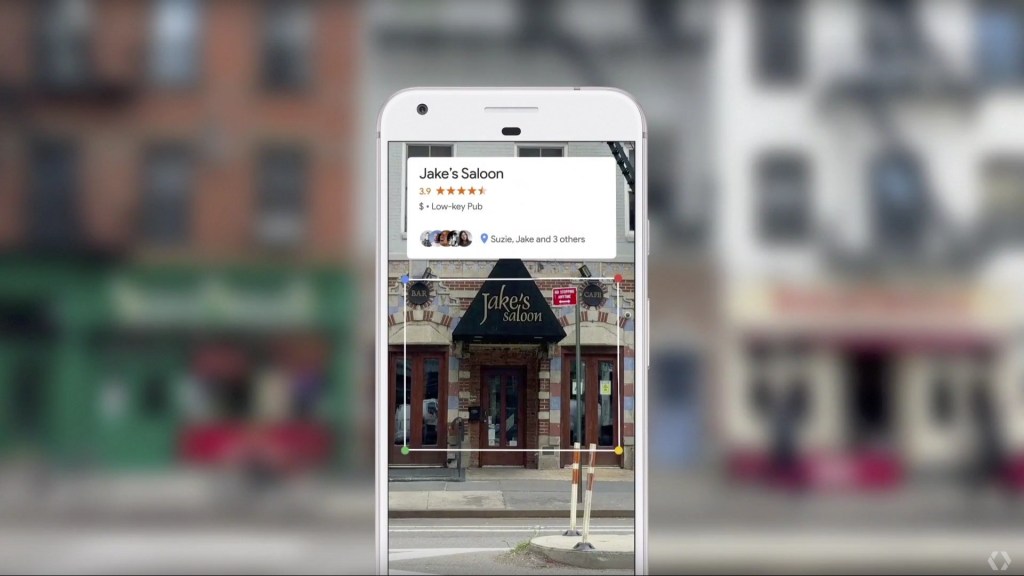
Google Assistant
Att vara en del av projektet Android One, användare tar hem de bästa verktygen från Google, och en av dem är Google Assistant. Med Google AssistantDu kan söka, få åtkomst till telefonfunktioner, skapa påminnelser, ange musik, bara använda din röst. Försök prata med din assistent när han svarar er alla.
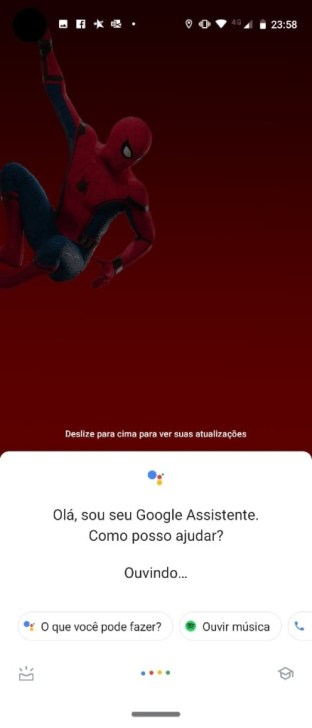
Restminne
Motorola One Vision är en av de få smartphones under 2 000 som har 128 GB internminne. Dessutom kan du till och med lägga till ett minneskort för att lagra fler foton och spel.

Visa CinemaVision
Att ha en stor skärm är bra men att ha en stor skärm Cinema Det är till och med bättre. Den 6,3-tums smarttelefonskärmen med Full HD + -upplösning är perfekt för att göra videor och spela spel. Försök titta på videon på Youtube så all färgning är klar.

Utforska den fulla potentialen hos Android One
Sist men inte minst, utforska hela potentialen Android One. Även om det är ett lättare system med färre funktioner än konkurrerande gränssnitt, finns det många saker som kan göras och åtnjutas Google-lager!
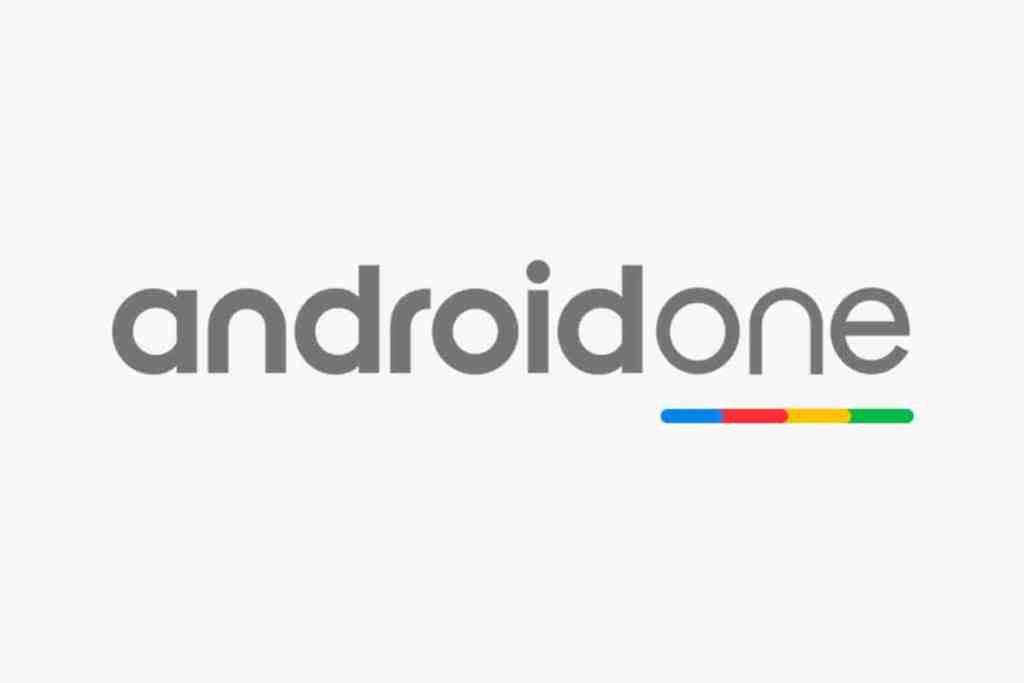
Vad tycker du om våra tips? Finns det coola funktioner som du alltid använder med Motorola One Vision? Lämna det i kommentarerna!
Gillar du dess funktioner? Ta din!
Älskar du funktionerna och vill ha hem en av de nya smartphones från Motorola? Besök vår officiella butik kl Luiza Magazine och garanti En vision eller En åtgärd med ett av de bästa priserna på marknaden. Förutom att dra nytta av vår kampanj hjälper du denna webbplats att växa!
Motorola One Vision Tekniska specifikationer
| Skärm | 6,3 tum IPS LCD LTPS pekskärm 16 miljoner färger 1080 x 2520 pixlar 432ppi Aspekt 21: 9 |
| processor | Exynos 9609 med åtta kärnor (2,2 GHz) GPU Mali-G72 MP3 |
| Bagge | 4GB |
| Lagring | 128 GB (kan utökas via microSD-kort upp till 1 TB |
| Kamera (bak) | Dubbel med en 48 MP lins, f / 1,7, 0,8μm, 1/2? Sensorer, PDAF, OIS 5 MP, f / 2.2, PDAF-fokusdjupssensor Dubbel ton, panoramafärger och HDR-lysdioder Spela in videor till (e-postskyddad), (e-postskyddad) / 60 fps |
| Fram kamera) | 25 MP, f / 2,0, 0,9μm, HDR, video till (e-postskyddad) |
| Anslutningar | USB 2.0, Type-C, Dual SIM med 4 Wi-Fi 802.11 a / b / g / n / ac (dubbelt band), Bluetooth 5.0 (med A2DP, LE, EDR) GPS, A-GPS, GLONASS, GALILEO, BDS NFC och FM-radio |
| Dörr | 3,5 mm hörlursuttag; USB-C |
| Trumma | Li-Ion med 3 500 mAh, snabbladdande 17W |
| Dimensionera | 160,1 x 71,2 x 8,7 mm |
| Vikt | 180 gram |
| Färg | Safir och bronsblått |
| OS | Android 9.0 Pie |
| Sensor | Accelerometer, gyro, närhet, fingeravtrycksläsare (bak) |
| Pris | R $ 1.619,00 |
Motorola One Action Tekniska specifikationer
| Motorola One Action | Specifikation |
| Skärm | 6,3 “FHD + (1080 x 2520) 21: 9-förhållande, 432 PPI, LTPS IPS |
| Vikt och mått | 160,1 mm X 71,2 mm X 9,2 mm 181 g |
| processor | Samsung Exynos 9609-processor 2,2 GHz Octa-core CPU GPU Mali G72 MP3 |
| Minne och lagring | 4 GB RAM 128 GB lagringsutrymme Kan utökas upp till 512 GB via MicroSD |
| Systemet operativ | Android 9.0 Pie |
| Trumma | 3500 mAh Snabbladdning 10W |
| Kamera tillbaka | 12MP huvudkamera; f / 1,8; 1,25 um; PDAF 5 MP djupsensor Åtgärdskamera; Den 117: e FOV är ultra bred; Quad Pixel, 2,0 um; f / 2.2 Dual LED CCT Flash |
| Kamera frontal | 12 MP; f / 2,0; 1,25 um; blixtskärm |
| Sensor | Fingeravtrycksläsare; Närhetssensor; Accelerometer; Omgivande ljusgivare; magneto; Gyroskop |
| simkort | Dual Nano SIM |
| Färg | Polarblått och vitt denim |
| Extra egenskaper | Bluetooth 5.0 FM-radio NFC Dolby atmosfär USB-C |
| Pris | R $ 1.619,00 |
| paket innehåll | Stereo-hörlurar, skyddskåpa; väggladdare; USB-C-kabel; chipborttagningsanordning och manuell kit |




